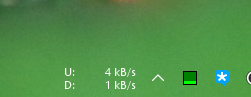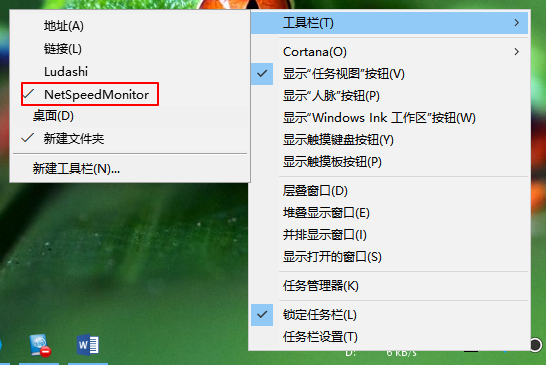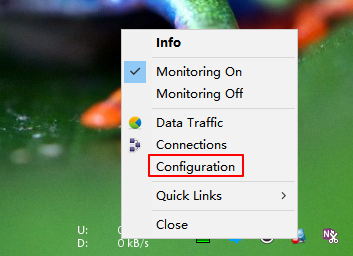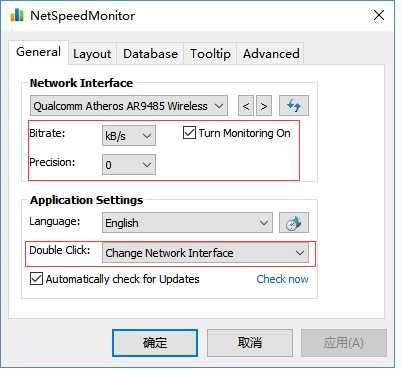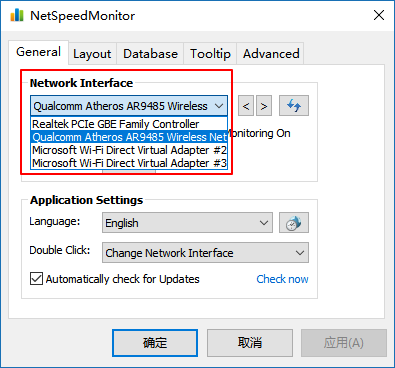win10怎么把网速调到最快(win10自带网速显示在哪)
想必大家都有过电脑上的文字、图片被悬浮着的网速监控给挡住的情况,移来移去好麻烦;
也可能想卸载某些臃肿的垃圾清理类软件,却舍不得网速监控这一功能。
下面就告诉大家如何用最简单的方式 优雅地把网速检测固定到任务栏!
任务栏流量监测 NetSpeedMonitor
这是效果 静静的呆在任务栏里,不扰民,不影响系统运行
是不是很优雅?如果弄个360监测有时候还会挡住视线
这个软件非常轻量化 配合windows defender和阿呆猫软件拦截就可以不要其他臃肿的额软件了
什么360全家桶?百度全家桶?腾讯全家桶?统统丢入垃圾桶!
说一下设置
安装好后如果发现他没有自动出现在任务栏,先在任务栏右键 - 工具栏 - 点开这款工具
出现在任务栏后,在流量监控上右键,选择configuration进入设置界面
设置界面进行如下设置
第一个框是设置显示方式,根据个人喜好,一般如图设置就好了
第二个框设置鼠标在流量显示上面双击会触发什么动作,由于我有时候连wifi有时候用网线 所以要通过这个来切换 大家可以设置成自己需要的功能
还有一点很重要的,有的朋友安装后发现流量不显示,一直都是0,这时候就是你接口(Interface)没有选对啦,所以上一步是让你设置双击监控的时候切换接口
只有把接口选成你正在使用的才会显示实时网速哦,比如从有线转成WiFi网络就需要更改一下接口,双击一下就好了。
写在最后:很多人觉得优化电脑是很无聊的事,或者不会把心思放在这上面,但我觉得,花一点时间来优化自己天天要面对的电脑,让他变得更顺眼,更好用,不是很值得的事吗?
赞 (0)